这篇教程如何调出CAD软件的选项卡?CAD软件选项卡的调出教程写得很实用,希望能帮到您。
title="查看与 CAD软件 相关的文章" target="_blank">CAD软件 是一款专业的制图软件,使用cad可以直接得到标准的图像图形,不仅如此,在制图的时候使用cad也会使得操作简单清晰。下面内容分享一个新手经常困惑的问题,就是选项卡不见了,怎么调出来的问题,一起来和>四五设计网 小编看看吧。
CAD软件调出选项卡的操作title="查看与 教程 相关的文章" target="_blank">教程 :
第一种方法:打开cad软件,在左侧title="查看与 工具 相关的文章" target="_blank">工具 栏中,点击菜单栏中的工具选项卡,这时会列出下列选项菜单中把指针移动到选项这项。

如图所示, 这时又列出下列菜单,鼠标点击工具选项板。
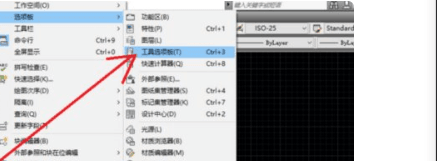
如图所示,此时界面中显示工具选项板,操作之后会发现,工具栏神奇的出现了。由于是重置,一些其他的不常用的工具栏也会七七八八摆在上面,点击它的右上角“x”把它们都关掉即可。
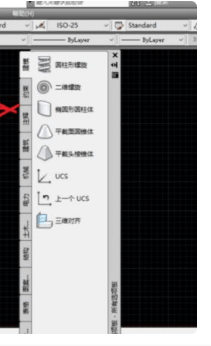
第二种方法:如图所示,在菜单工具样中点击工具选项按钮即可出现面板选项。双击title="查看与 CAD编辑器 相关的文章" target="_blank">CAD编辑器 (标准版)启动软件,在顶部功能区切换到【高级】选项卡。

以上就是CAD软件调出选项卡的操作演示过程了,这是最基础的内容了,你一定要会哦。
如何使用cad中的查找功能
cad如何插入表格?在CAD中插入表格的教程 |

